Skelbimas
Jei esate trikčių šalinimas sistemoje Windows „Windows 8“ sudužta? Kaip lengvai pašalinti mėlynojo ekrano ir kitas problemas„Windows 8“ nėra tobula. Beje, dauguma mėlynųjų ekranų ir programų gedimų nėra „Windows“ kaltė. Mūsų patarimai padės tiksliai išsiaiškinti, kas netinka jūsų kompiuteriui, ir išspręsti. Skaityti daugiau o jūs bandėte visa kita, paskutinė galimybė gali būti pataisyta sukuriant naują vartotojo abonementą. Yra teisingas ir neteisingas būdas tai padaryti.
Tokios problemos gali būti „Windows 8“ programos, kurios nebepaleidžiamos ir tinkamai neveikia, o tai aš patyriau arba sugadintas vartotojo abonemento failas. Daugybė įvairių problemų geriausiai išsprendžiamos sukuriant naują vartotojo abonementą.
Kadangi tai šiek tiek vargo, aš labai rekomenduoju būti tikras, kad tai yra tik kelias išspręsti problemą. Kai tai nustatysite, būtinai atlikite šiame straipsnyje nurodytus veiksmus, kad įsitikintumėte, jog tai darote teisingai ir sukeliate kuo mažiau galvos skausmų.
Visada sukurkite atsarginę duomenų kopiją
Šis pagrindinis žingsnis yra pats svarbiausias. Žmonės linkę daryti klaidas, ir mes tikrai žinome, kad kompiuteriai taip pat nėra tobuli. Jei kas nors nutinka, jūsų duomenys neturėtų būti rizikuojami. Sukurkite atsargines failų kopijas 4 nemokami failų sinchronizavimo ir atsarginių kopijų kūrimo triukaiGirdėjote tai milijoną kartų: svarbu kurti atsargines failų atsargines kopijas. Naudodamiesi debesų saugyklų paslaugomis, tokiomis kaip „Dropbox“ ar „OneDrive“, galite nemokamai pasidaryti atsarginę kopiją, nereikia pirkti naujos įrangos. Skaityti daugiau ir sukurti sistemos atkūrimo tašką Ką reikia žinoti apie „Windows“ sistemos atkūrimąĮsivaizduokite bėdą, kurioje galėtumėte atsidurti, jei jūsų sistema nepavyktų! „Windows“ sistemos atkūrimo funkcija galėtų išsaugoti užpakalį. Šiame straipsnyje paaiškinta, kaip sukurti ir naudoti „Windows“ atkūrimo taškus. Skaityti daugiau . Šie du dalykai taupo jūsų laiką, nusivylimą ir ašaras. Peržiūrėkite mūsų vadovą 6 saugiausi failų atsarginės kopijos darymo ir atkūrimo būdai „Windows 7“ ir „8“ 6 saugiausi failų atsarginių kopijų kūrimo ir atkūrimo būdai „Windows 7“ ir 8 versijoseIki šiol esame įsitikinę, kad perskaitėte patarimus ne kartą: Kiekvienas turi sukurti savo failų atsargines kopijas. Tačiau sprendimas kurti atsargines failų kopijas yra tik proceso dalis. Yra tiek daug ... Skaityti daugiau .
Naujo vartotojo abonemento sukūrimas

Norėdami sukurti naują paskyrą, atidarykite paiešką (arba bakstelėkite „Windows“ klavišą) ir tipo Vartotojas. Pamatysite Pridėkite, ištrinkite ir tvarkykite kitas vartotojo abonementus. Tai turėtų jus nuvesti Kitos sąskaitos (nurodyta apačioje). Dabar spustelėkite Pridėti sąskaitą.
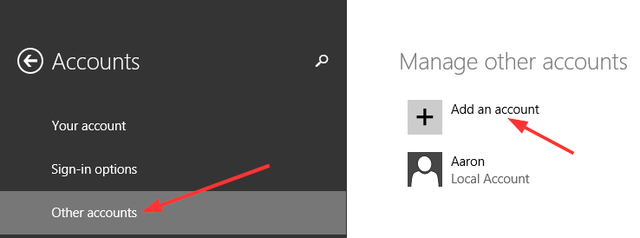
Kiti svarbūs žingsniai, kuriuos reikia atlikti - ne tik atlikite juos, vykdydami „Microsoft“rekomenduojami veiksmai“.

Užuot įvedę el. Pašto adresą, žiūrėkite į ekrano apačią ir spustelėkite pilką spalvą Prisijunkite be „Microsoft“ paskyros, vadinamą vietine paskyra.
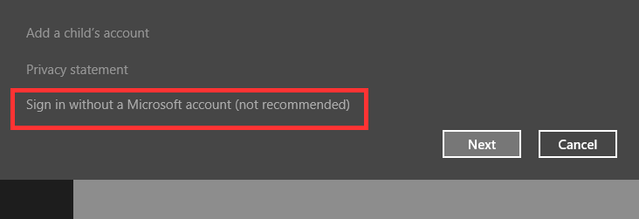
Vėlgi „Microsoft“ truputį atkakliai įtikina jus sukurti internetinę sąskaitą Kaip „Microsoft“ atnaujino vartotojo abonementus sistemoje „Windows 8“Kas yra „Windows 8“ vartotojų abonementai? Tai nėra sudėtinga - „Microsoft“ nori, kad visi prisijungdami prie savo darbalaukio operacinės sistemos naudotųsi internetine paskyra. Žinoma, jie siūlo neprilygstamą neprisijungus, bet jie ... Skaityti daugiau , bet ekrano apačioje matysite tris mygtukus. Spustelėkite vidurinį pavadintą Vietinė sąskaita. Tada kitame ekrane spustelėkite Baigti.

Nebūtina
Jūsų naujoji paskyra turės tik standartinio vartotojo leidimus. Jei norite, kad jis būtų administratorius, atlikite šiuos papildomus veiksmus. Atgal į Kitos sąskaitos puslapyje spustelėkite naują vartotojo abonementą ir tada Redaguoti.

Čia turėsite išskleidžiamąjį meniu su galimybe pakeisti sąskaitą iš paprasto vartotojo į administratorių.
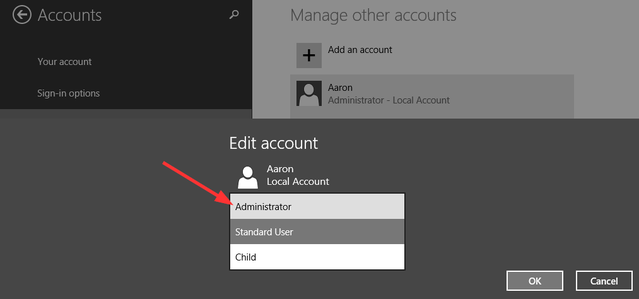
Vartotojo abonemento failų perkėlimas iš seno į naują
Jūs sukūrėte naują paskyrą ir iškilusi problema buvo išspręsta. Gerai, bet dabar jūs turite tai padaryti kaip savo ankstesnę sąskaitą. Staliniai darbalaukio fonai ir tema yra lengvos dalys, kurias galima greitai pataisyti, tačiau kaip bus su programos nustatymais ir visais jūsų asmeniniais failais? Atlikdami tai iš dviejų skirtingų kompiuterių, galite naudoti „Windows Easy Transfer“ įrankį, tačiau šiuos failus perkelti į tą patį kompiuterį galite rankiniu būdu nukopijuodami ir įklijuodami.
Pirmiausia įsitikinkite, kad paslėpti failai ir aplankai yra rodomi, nes programos nustatymai yra „AppData“ aplanke, dažnai paslėptame.

Spustelėję seną vartotojo abonemento aplanką, spustelėkite Vaizdas ir pažiūrėkite, ar yra Paslėpti daiktai žymimasis langelis (pažymėtas 1 viršutiniame paveikslėlyje). Jei dėl tam tikrų priežasčių nematote jo arba jame nėra visų paslėptų aplankų, sekite numerį 2 viršutiniame paveikslėlyje spustelėdami Galimybės ir Keisti aplanką ir paieškos parinktis. Spustelėkite Vaizdas skirtuką, surask Paslėpti failai ir aplankai ir patikrinkite Rodyti paslėptus failus, aplankus ir diskus.
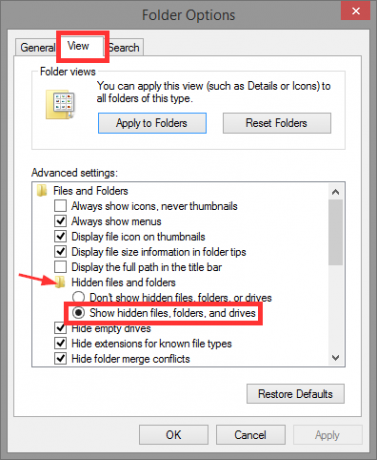
Laikydami atvirą seno vartotojo abonemento aplanką, atidarykite naują „Windows Explorer“ langą ir eikite į savo naujojo vartotojo abonemento aplanką. Jį lengvai rasite įvesdami C: \ Vartotojai.

Pasirinkti viską („Ctrl“ + A) šio aplanko turinį ir jį ištrinkite (paspauskite trinimo klavišą).

Grįžkite į seno vartotojo abonemento aplanką, nukopijuokite visus failus ir aplankus (Ctrl + A, Ctrl + C), tada įklijuokite juos į naują vartotojo abonemento aplanką („Ctrl“ + V).

Tai užtruks - eikite papildyti savo kavos, pasidaryti sumuštinio ar tęsti kitus darbus, kurie per daug nesuvaržys jūsų kompiuterio.

Vartotojo vardo keitimas
Jei norėjote turėti tą patį paskyros pavadinimą su savo naująja paskyra, kaip ir su senąja, greičiausiai to negalėjote padaryti dėl senosios paskyros, jau turinčios vardą. Kai jūs visi atsiskaitysite į savo naują sąskaitą ir pašalinsite senąją, galėsite gana lengvai pakeisti paskyros pavadinimą.
Nustatymas randamas Vartotojo abonementai esančią valdymo skydelyje, ir ją galima pasiekti įvedus „control.exe“ vartotojo slaptažodžiai į lauką Vykdyti („Windows Key“ + R) arba įvesdami Valdymo skydas \ Visi valdymo skydelio elementai \ Vartotojo abonementai „Windows Explorer“ lango adreso lauke. Spustelėkite Pakeiskite savo paskyros pavadinimą ir įveskite naują, kurį norite, parodytą žemiau esančiame paveikslėlyje.

Nauja pradžia be visų darbų
Tikimės, kad naujoji sąskaita išsprendė problemą, ir to nereikės daryti atstatyti, atkurti, atnaujinti arba iš naujo įdiegti „Windows“ Ar turėtumėte atnaujinti, atkurti, atkurti arba iš naujo įdiegti „Windows“?Ar kada norėjote iš naujo nustatyti „Windows 7“ neprarasdami asmeninių duomenų? Nuo gamyklos nustatymo iki naujo įdiegimo buvo sunku. Nuo „Windows 8“ turime dvi naujas parinktis: atnaujinti ir atkurti. Kuris teisingas ... Skaityti daugiau .
Ar yra kitų „Windows“ problemų, kurias turite ar žinote, kur kuriant naują vartotojo abonementą stebuklingai išsprendžiama problema? Mes norime žinoti apie juos! Dalinkis komentaruose.
Aaronas yra baigęs veterinarijos asistento diplomą, jo pagrindiniai interesai yra gyvūnija ir technologijos. Jis mėgsta tyrinėti lauke ir fotografuoti. Kai jis nerašo ir nesigilina į technologinius atradimus visose interneto sąsajose, jį galima rasti bombarduojantį ant kalno šlaito ant savo dviračio. Skaitykite daugiau apie Aaroną jo asmeninėje svetainėje.